¿Cómo configurar recetas en artículos?
En el siguiente artículo le explicaremos los pasos para configurar recetas de artículos de su inventario
Para la explicación de recetas usaremos como ejemplo los artículos de "six-pack" de cervezas y la cerveza por unidad.
Donde al six-pack le llamaremos artículo padre y a la cerveza por unidad artículo hijo.
Esto porque es un ejemplo muy común de aplicación de recetas en supermercados y que es aconsejable y mas práctico para el control del inventario y ventas.
Notas importantes:
- Después de la configuración de recetas, el ingreso o registro de compras de los artículos configurados para recetas se debe realizar por unidad y no por paquetes o cajas. Es decir que si antes se registraba en compras el six-pack de cervezas como cantidad 1, ahora se debe registrar con cantidad de 6, es decir se va a registrar la compra de la unidad.
- Si el artículo hijo cambia de precio se debe ir a actualizar el precio manualmente al artículo padre ya que este no se actualiza de forma automática, es decir, si el precio de la cerveza por unidad es de 450 y cambia a 600 colones, el precio del six-pack pasa de 2700 a 3600, por lo cual debo actualizar el precio manual del artículo six-pack de cervezas.
- Es importante revisar que el articulo padre no quede con existencias, se le deben de pasar las existencias al articulo hijo con un movimiento de inventario
1. Ingresamos a la pantalla de artículos:
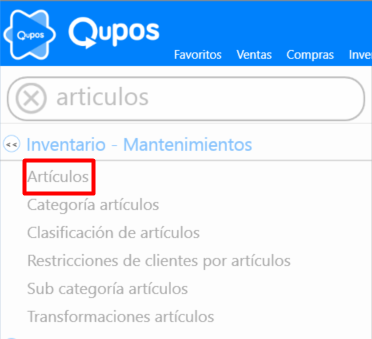
2. Buscamos el artículo HIJO:
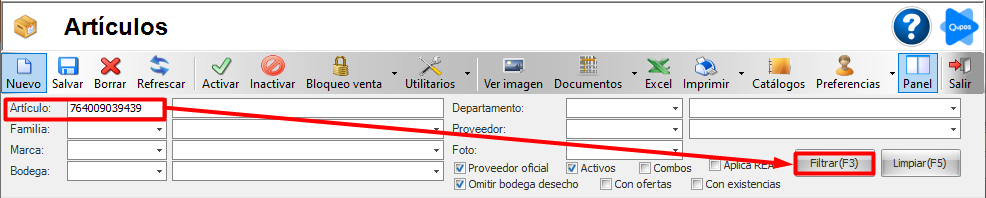
3. Nos dirigimos a la pestaña de Recetas y le activamos la opción de Insumo, también verificamos que quede activado el check de Aplicar Inventario:
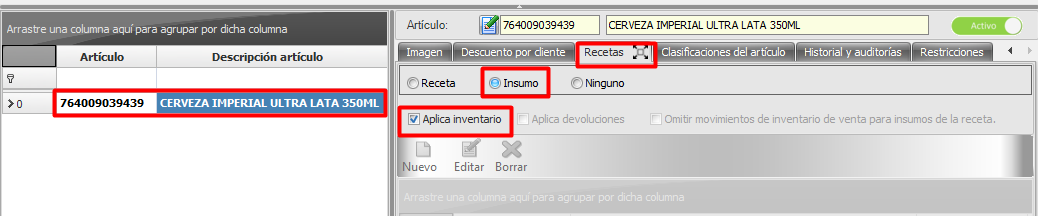
4. Guardamos la configuración:
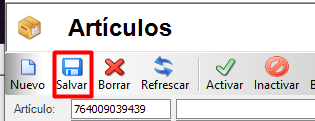
5. Buscamos el artículo PADRE (six-pack de cervezas):
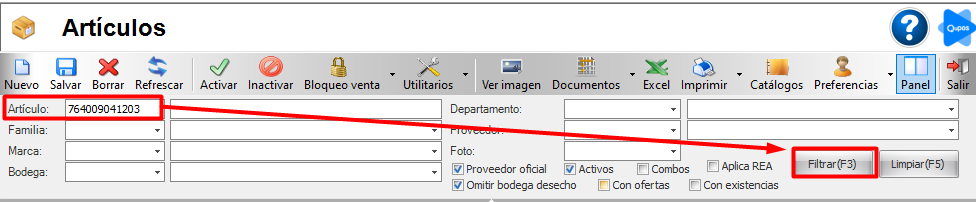
6. Debemos asegurarnos de que este articulo padre tenga existencias cero: los revisamos en la pestaña de Existencias
-Si no está en 0, debo hacer una toma física o movimiento de inventario al artículo antes hacer la configuración de recetas.
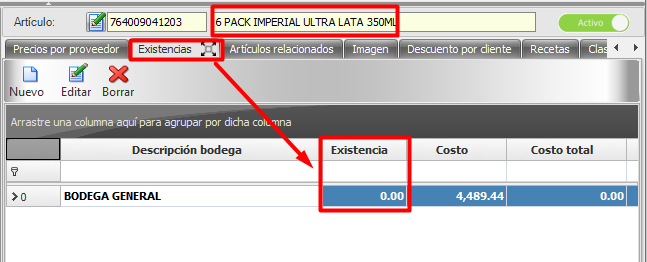
7. En la pestaña de recetas de este artículo padre, realizamos la siguiente configuración:
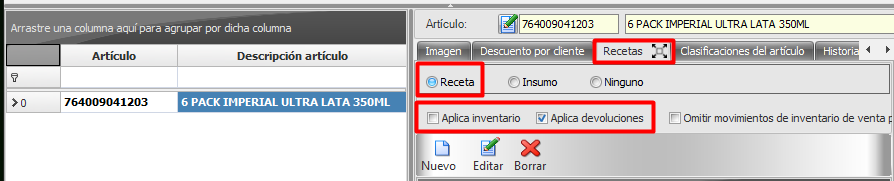
8. Guardamos la configuración:
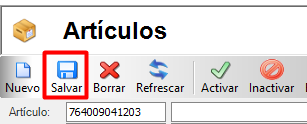
9. En el mismo artículo del six-pack de cervezas, se debe agregar al artículo hijo, de la siguiente manera:
Damos clic en Nuevo:
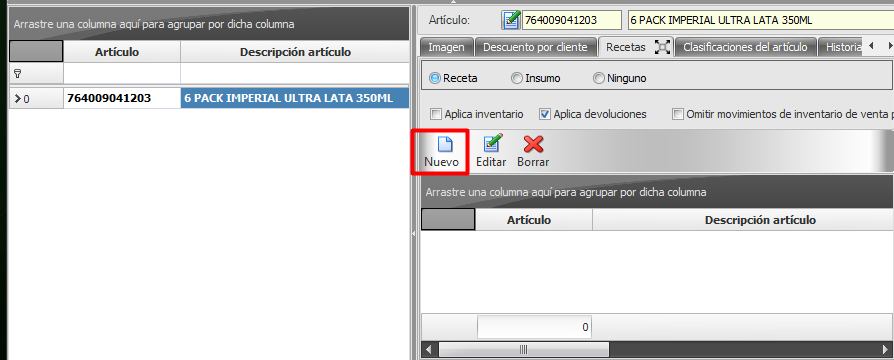
-Buscamos el artículo hijo (puede digitar el código de artículo o sale darle filtrar).
-Seleccionamos el artículo activando el check, definimos la cantidad que se rebajará de inventario y damos clic en Asignar y cerrar : 
10. Podremos ver que el artículo quedó asignado a la receta:

![Qupos.png]](https://ayuda.qupos.com/hs-fs/hubfs/Qupos.png?height=50&name=Qupos.png)